Menambahkan Custom Resolution pada GNU/Linux
Table of Contents
Latar Belakang Masalah
Saya memiliki external monitor berupa TV yang dihubungkan dengan ThinkPad X61 menggunakan kabel HDMI dengan bantuan konektor VGA to HDMI.

Eksternal monitor ini terbaca sebagai VGA1.
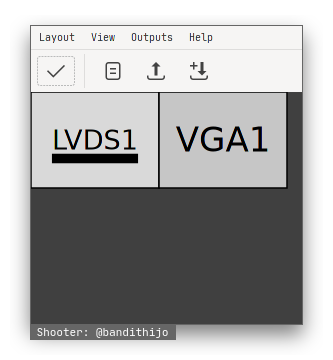
Sayangnya, resolusi maksimal yang dapat dihasilkan adalah 1024x768.
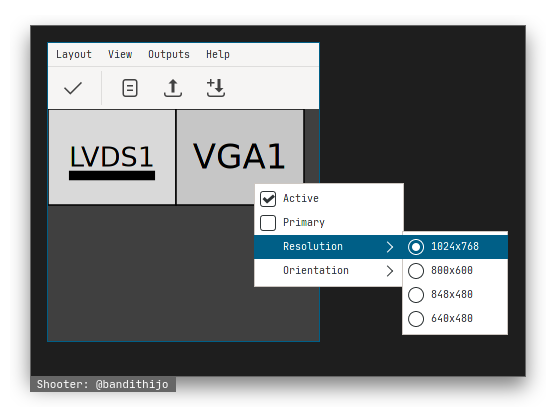
Sedangkan external monitor saya memiliki resolusi maksimal sebesar 1920x1080.
Berdasarkan pengalaman dengan laptop yang memiliki HDMI output dengan external monitor ini, saya lebih banyak menggunakan resolusi 1600x900.
Bagaimana saya dapat menambahkan resoulsi 1600x900?
Pemecahan Masalah
Menurut saya, masalah ini sangat mudah dilakukan, kalau kita menggunakan sistem operasi GNU/Linux.
Kita tinggal menggunakan tools yang bernama cvt dan xrandr
Cvt is a utility for calculating VESA Coordinated Video Timing modes. Given the desired horizontal and vertical resolutions, a modeline adhering to the CVT standard is printed. This modeline can be included in Xorg xorg.conf(5)
$ cvt h-resolution v-resolution refresh-rate
Menambahkan Custom Resolution
Maka, dalam kasus saya, untuk menambahkan resolusi 1600x900,
1. Calculating VESA Coordinated dengan CVT
$ cvt 1600 900 60
# 1600x900 59.95 Hz (CVT 1.44M9) hsync: 55.99 kHz; pclk: 118.25 MHz
Modeline "1600x900_60.00" 118.25 1600 1696 1856 2112 900 903 908 934 -hsync +vsync
Copy bagian text setelah “Modeline”.
2. Membuat Modeline dengan Xrandr Newmode
Selanjutnya kita akan menambahkan mode baru dengan xrandr menggunakan option --newmode.
$ xrandr --newmode "1600x900" 118.25 1600 1696 1856 2112 900 903 908 934 -hsync +vsync
Paste hasil dari perintah cvt yang sebelumnya sudah di copy.
Perhatikan! saya mengedit bagian yang saya marking kuning, agar menjadi lebih sederhana. Sebelumnya 1600x900_60.00, nama ini terlalu panjang.
Kalau berhasil, apabila kita menjalankan xrandr, akan ada resolusi baru pada monitor VIRTUAL1.
$ xrandr
...
...
VIRTUAL1 disconnected (normal left inverted right x axis y axis)
1600x900 (0x1d8) 118.250MHz -HSync +VSync
h: width 1600 start 1696 end 1856 total 2112 skew 0 clock 55.99KHz
v: height 900 start 903 end 908 total 934 clock 59.95Hz
3. Tambahkan Custom Resolution dengan Xrandr Addmode
Kita perlu menambahkan custom resolution 1600x900 yang berada di monitor VIRTUAL1 ke VGA1 menggunakan xrandr dengan option --addmode.
$ xrandr --addmode VGA1 1600x900
Kalau berhasil, custom resolution 1600x900 yang berada di VIRTUAL1 akan berpindah ke VGA1.
$ xrandr
...
...
VGA1 connected (normal left inverted right x axis y axis)
1024x768 60.00
800x600 60.32 56.25
848x480 60.00
640x480 59.94
👉️ 1600x900 59.95
VIRTUAL1 disconnected (normal left inverted right x axis y axis)
Selesai!
Kalau sudah seperti ini, tinggal kita gunakan saja.
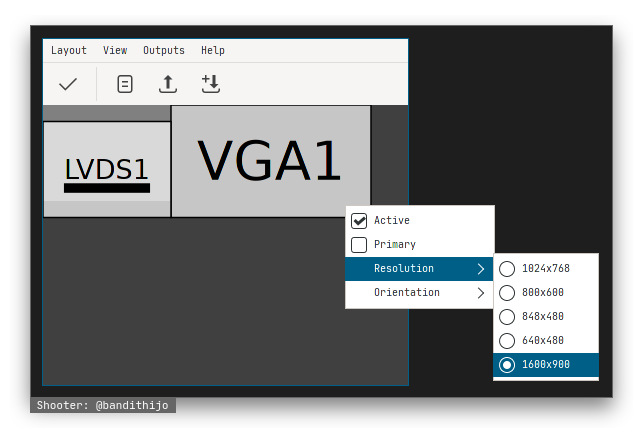
Menghapus Custom Resolution
Sebenarnya, karena kita menambahkan custom resolution dengan cara manual, maka cukup dengan reboot sistem saya sudah cukup.
Namun, mungkin kalian tipikal seperti saya yang jarang sekali melakukan reboot.
Untuk menghapus custom resolution pastikan external monitor atau extended monitor sudah tidak terkoneksi atau tidak digunakan.
Setelah itu jalankan 2 proses di bawah ini.
1. Menghapus Custom Resolution dari VGA1
Kita perlu menghapus custom resolution 1600x900 dari VGA1 menggunkan xrandr dengan option --delmode.
$ xrandr --delmode VGA1 1600x900
Kalau berhasil, custom resolution akan kembali ke monitor VIRTUAL1.
$ xrandr
...
...
VGA1 connected (normal left inverted right x axis y axis)
1024x768 60.00
800x600 60.32 56.25
848x480 60.00
640x480 59.94
VIRTUAL1 disconnected (normal left inverted right x axis y axis)
1600x900 (0x1d8) 118.250MHz -HSync +VSync
h: width 1600 start 1696 end 1856 total 2112 skew 0 clock 55.99KHz
v: height 900 start 903 end 908 total 934 clock 59.95Hz
2. Menghapus Custom Resolution dari VIRTUAL1
Setelah custom resolution kembali ke VIRTUAL1, tinggal kita hapus dengan --rmmode.
$ xrandr --rmmode 1600x900
Selesai!
Sekarang xrandr sudah bersih dari custom resolution yang kita tambahkan.
$ xrandr
...
...
VGA1 connected (normal left inverted right x axis y axis)
1024x768 60.00
800x600 60.32 56.25
848x480 60.00
640x480 59.94
VIRTUAL1 disconnected (normal left inverted right x axis y axis)
Tambahan
Saya akan mencatat script sederhana yang saya buat untuk menghandle multi monitor menggunakan dmenu.
Workflownya, kalau monitor hanya ada 1, maka menu yang tampil adalah “dual”, namun kalau kedua monitor aktif, maka menu yang tampil “single”.
!filename: $HOME/.local/bin/add_custom_resolution.sh
#!/bin/sh
DMENU="/usr/local/bin/dmenu"
reso_monitor_lg=$(xrandr | grep -i 'VGA1 connected' | awk 'NR%1==0 {print $3}')
if [ ! "$reso_monitor_lg" = "1600x900+0+0" ]; then
cvt 1600 900 60
xrandr --newmode "1600x900" \
118.25 1600 1696 1856 2112 900 903 908 934 -hsync +vsync
xrandr --addmode VGA1 1600x900
echo "=> Add newmode 1600x900, DONE!"
fi
monitor_lg() {
sleep 1
xrandr --output LVDS1 --primary --mode 1024x768 --pos 576x900 --rotate normal --output VGA1 --mode 1600x900 --pos 0x0 --rotate normal --output VIRTUAL1 --off
sleep 1
feh --bg-fill -Z $WALLPAPER2 --bg-fill $WALLPAPER1
}
monitor_laptop() {
sleep 1
xrandr --output LVDS1 --primary --mode 1024x768 --pos 0x0 --rotate normal --output VGA1 --off --output VIRTUAL1 --off
sleep 1
xrandr --delmode VGA1 1600x900
xrandr --rmmode 1600x900
sleep 1
feh --bg-fill -Z $WALLPAPER2
}
monitors=$(xrandr --listmonitors | grep 'Monitors:' | tr -d "Monitors: ")
if [ "$monitors" = "2" ]; then
choice=$(printf "Single" | $DMENU -p " Monitor:")
case "$choice" in
"Single" ) monitor_laptop;;
esac
elif [ "$monitors" = "1" ]; then
choice=$(printf "Dual" | $DMENU -p " Monitor:")
case "$choice" in
"Dual" ) monitor_lg;;
esac
fi
Perhatikan! Layout monitor pada baris ke 16, saya dapatkan dengan menyusun layout monitor dengan arandr kemudian saya export menjadi file. Buka file hasil export tersebut dan di dalamnya akan kalian temukan layout yang sudah diracik oleh arandr. Dengan begitu, tidak perlu susah-susah lagi.
Demonstrasi
Pesan Penulis
Sepertinya, segini dulu yang dapat saya tuliskan.
Mudah-mudahan dapat bermanfaat.
Terima kasih.
(^_^)
